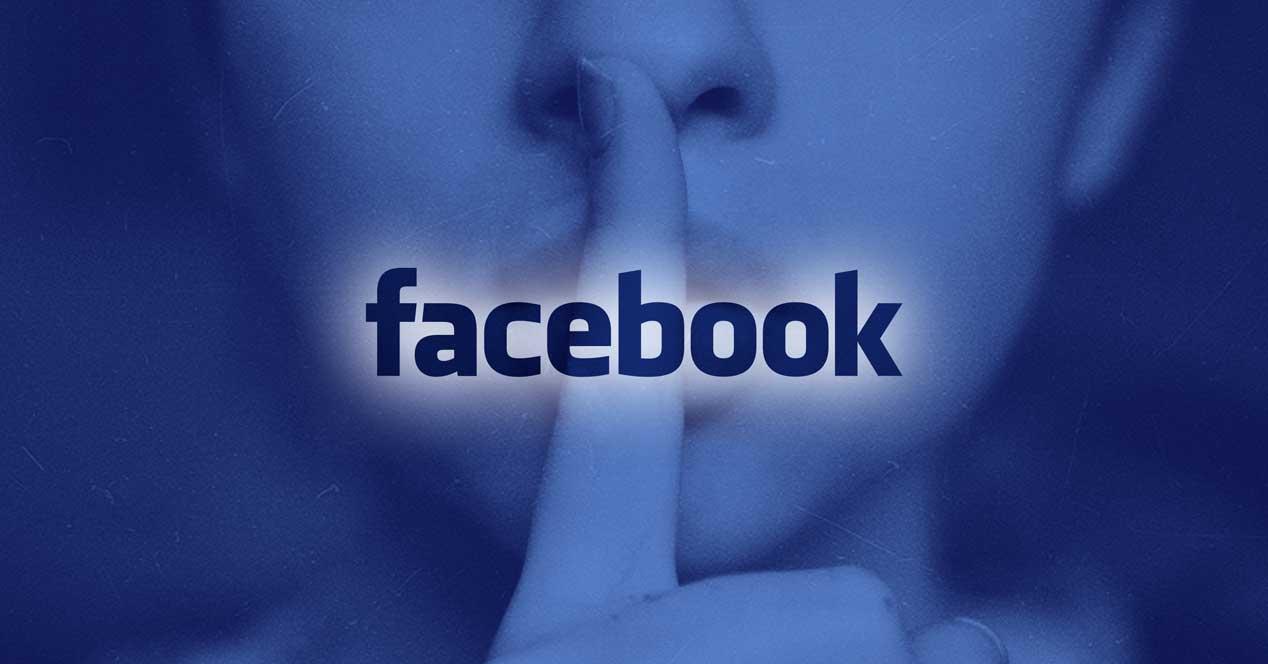Seguro que alguna vez has agregado a alguien a Facebook por compromiso o has aceptado su solicitud de amistad porque no te quedaba más remedio si querías evitar un conflicto familiar o un enfado con algún compañero de trabajo. Pero no siempre nos resulta interesante lo que pone esa persona o no siempre queremos estar viendo a ese amigo o conocido que comparte todos los bulos que ve o todos los memes, llenándonos el feed de cosas solo suyas. En ese caso, puedes silenciar en Facebook. Esa persona no sabrá que ha sido silenciada, pero tú no tendrás que verlo.
La principal ventaja de silenciar en Facebook es que te evitará conflictos: no verás lo que pone esa persona ni sus fotografías ni sus comentarios, pero él no sabrá que está silenciado así que evitarás pelearte con esa persona, porque no vas a eliminarlo, pero también evitarás encontrarte sus tonterías continuamente en el timeline. Perfecto para evitar miradas de odio familiares o incluso para que deje de caerte bien alguien por ser pesado. Además, puedes elegir que sea temporal o para siempre.
Tienes varias opciones: dejar de seguir para siempre a esa persona, ocultarlo temporalmente, ocultar la publicación o silenciarlo en Messenger si te escribe habitualmente y no quieres recibir las notificaciones de sus chats.
Silenciar temporalmente
Lo primero que tenemos que hacer para silenciar un contacto en Facebook es ir a Facebook. No es algo definitivo y puedes silenciar en Facebook durante sólo 30 días. Por ejemplo, si a esa persona le gusta mucho la Semana Santa y sólo comparte tronos y procesiones durante esos días y quieres evitarlo. O si le gusta mucho el Carnaval y comparte vídeos continuamente. O por cualquier otro motivo que haga que esa persona no te interese durante un tiempo. Puedes silenciar durante 30 días y después volverá a aparecer. A menos que vuelvas a repetir el proceso. Puedes hacerlo con personas a las que sigas, pero también con páginas.
- Ve a Facebook
- Abre tu feed y encuentra alguna publicación de esa persona
- Toca sobre los tres puntos de la esquina superior derecha
- Verás un menú con opciones
- Guardar enlace
- Activar las notificaciones de esta publicación
- Ocultar publicación
- Pausar a X durante 30 días
- Dejar de seguir a X
- Obtener ayuda o denunciar publicación
- Toca en “Pausar durante 30 días”
Durante un mes no verás publicaciones de esa persona o de esa página.

Dejar de seguir
Si no se trata de solo un mes, sino que esa persona no te cae bien nunca o no quieres ver lo que dice, también puedes “dejar de seguir” en Facebook. Esto hará que sus publicaciones desaparezcan de tu aplicación o web a menos que entres directamente a su perfil o que actives de nuevo la opción de seguir a esa persona.
El proceso es similar al anterior salvo que tendrás que elegir la opción “Dejar de seguir” en lugar de la de pausar u ocultar durante 30 días.
- Ve a Facebook
- Busca la publicación de la persona que quieres silenciar
- Toca sobre los tres puntos de la esquina superior derecha
- Elige la opción “Dejar de seguir a X”
- Quedará silenciado para siempre
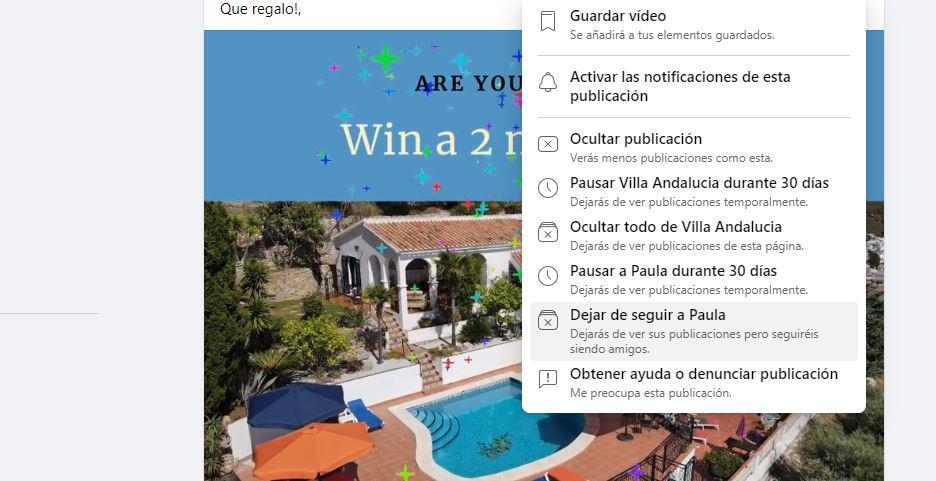
Si quieres volver a seguir a esa persona, tendrás que:
- Ve a tu perfil de Facebook
- Toca en la esquina superior derecha
- En el menú, elige Preferencias de la sección de noticias
- Una vez aquí, toca en Volver a conectar
- Verás las personas que no sigues o que tienes silenciadas
- Toca sobre “+” para añadir a tu feed de nuevo a esa persona
- Selecciona a todas las personas a las que quieres desactivar el silencio
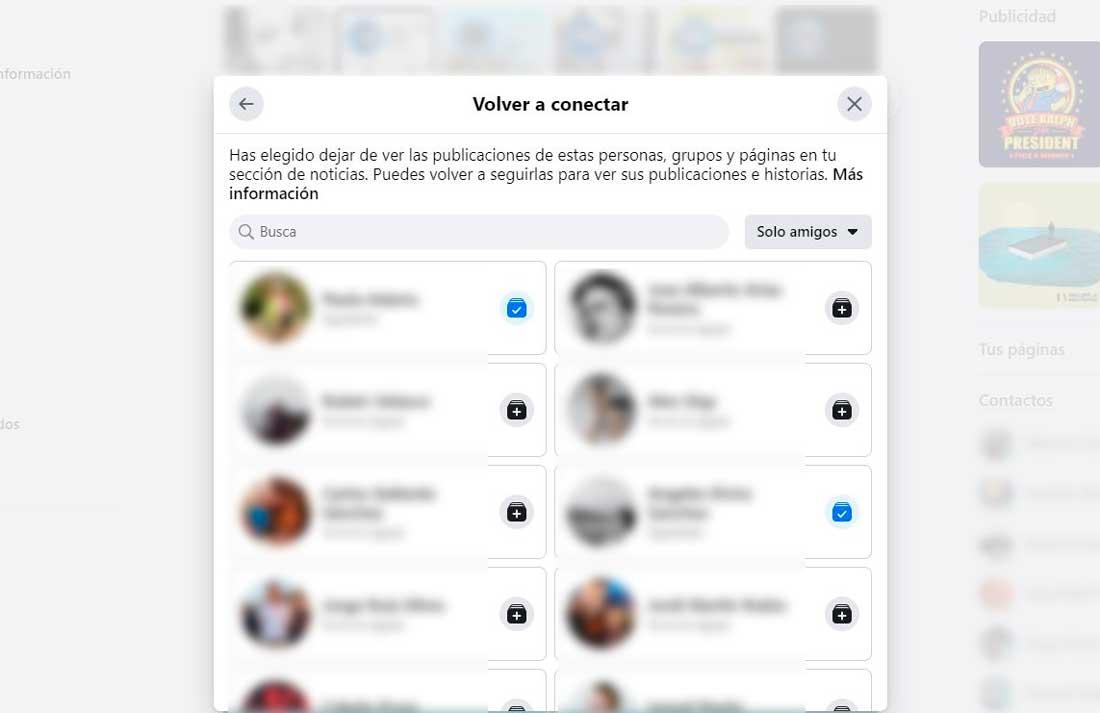
Silenciar página u ocultar páginas, pero no amigos
El menú anterior cambia si la publicación que intentas silenciar es de una página compartida por un usuario. Es decir, una persona que tienes agregada como amiga en Facebook comparte continuamente cosas de una página, como pueden ser videos de un programa de televisión. Así que acabas viendo vídeos y fotos de esa página o ese programa, aunque tú no lo sigas en Facebook.
En ese caso, al tocar sobre los tres puntos tienes dos opciones: Ocultar o silenciar en Facebook a esa persona que es tu amigo o tu amiga. O bien, ocultar o silenciar la página para que todas las publicaciones que comparta no salgan. Si silencias la página podrás seguir viendo las publicaciones o vídeos que esa persona comparta en Facebook siempre y cuando no sean de esa página, programa, etc. Si silencias a la persona, no verás nada.
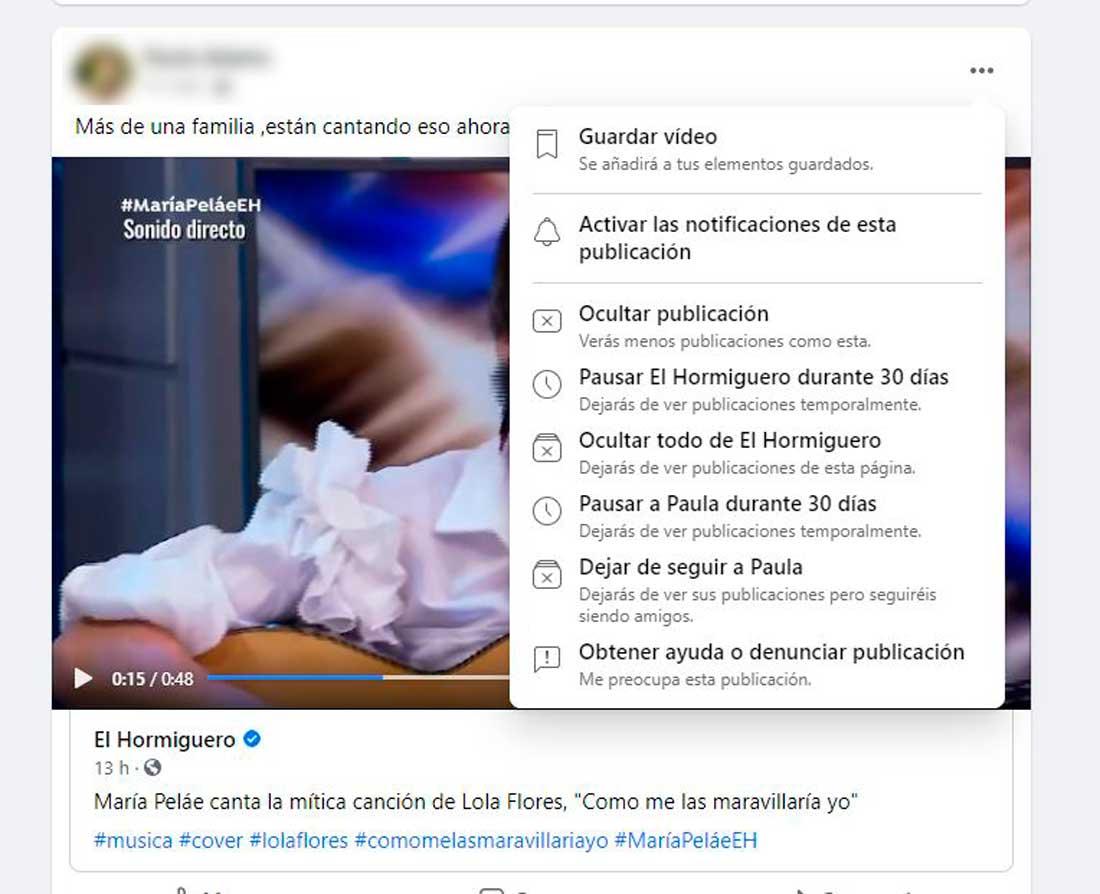
Puedes entenderlo más claramente en el siguiente ejemplo, en la captura de pantalla. Te dará opción de pulsar a esa persona durante 30 días o a la página. O bien, dejar de seguir a esa persona u ocultar todo sobre las publicaciones de esa página. Elige “Ocultar todo de Página” y dejarás de ver publicaciones de esta página para siempre.
Silenciar en Messenger
Si lo que te incomoda es que una persona te hable por Messenger, también puedes silenciar en Facebook a través de la aplicación de chat de la red social. Puedes hacerlo desde la propia web de Facebook, abriendo una conversación con alguien.
- Ve a una conversación con esa persona
- Toca sobre su nombre
- Se abrirá un menú desplegable con opciones
- Entre las opciones, tres que nos interesan:
- Silenciar conversación
- Ignorar mensajes
- Bloquear
- Elige la que quieras o necesites
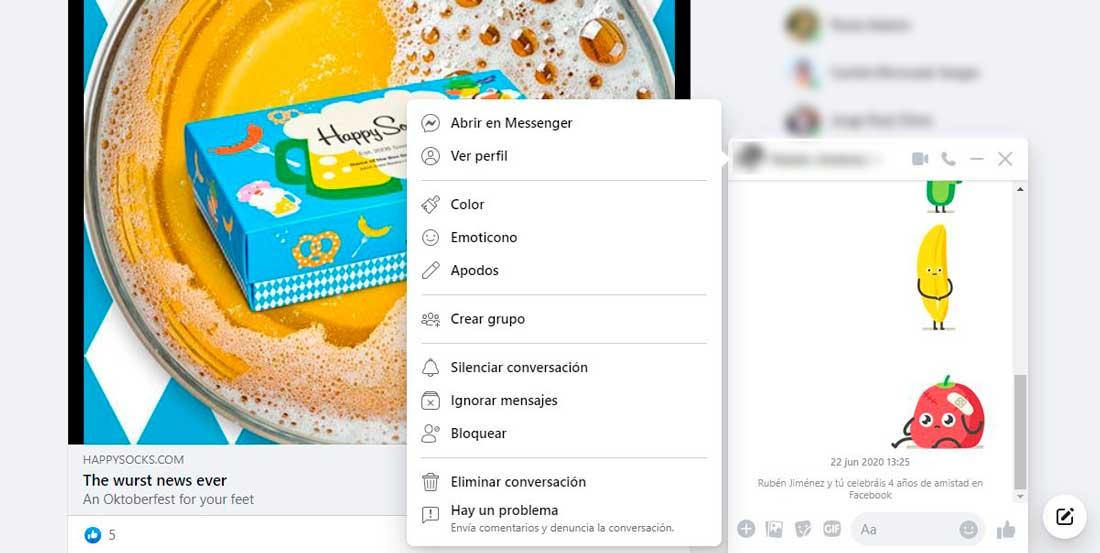 Cuando silencies conversación, recibirás los mensajes, pero no recibirás el aviso de los mismos. En cambio, la opción de ignorar la conversación hará que no recibas notificaciones cuando te envíe mensajes esa persona y la conversación se irá directamente a las solicitudes filtradas. No verás nuevos mensajes. Pero esa persona no estará bloqueada ni eliminada, sino que simplemente le ignorarás por completo. Si quieres bloquear a esa persona, sí la eliminarás de Facebook.
Cuando silencies conversación, recibirás los mensajes, pero no recibirás el aviso de los mismos. En cambio, la opción de ignorar la conversación hará que no recibas notificaciones cuando te envíe mensajes esa persona y la conversación se irá directamente a las solicitudes filtradas. No verás nuevos mensajes. Pero esa persona no estará bloqueada ni eliminada, sino que simplemente le ignorarás por completo. Si quieres bloquear a esa persona, sí la eliminarás de Facebook.
Bloquear o eliminar
Si quieres ser más radical en la decisión, puedes eliminar o bloquear a un amigo en Facebook. La diferencia entre ambos es que, si eliminas a esa persona tiene la posibilidad de solicitar tu amistad de nuevo, basta con buscarte en la red social y mandarte de nuevo la solicitud. También verá tus comentarios a otras personas o las publicaciones que pongas como públicas. Pero si bloqueas a alguien desaparecerás totalmente para esa persona: no aparecerás en el buscador, no saldrás en otros perfiles en común, no podrá ver absolutamente nada de ti ni mandarte solicitud.
Evita que ciertos amigos vean tus publicaciones en Facebook
Para entenderlo bien, si tenemos a nuestro jefe como amigo en Facebook y le añadimos a la lista de personas con acceso restringido, si publicamos una foto en Facebook con la configuración Amigos, tu jefe y todas las personas que hayamos añadido a la lista con acceso restringido, no podrán ver la foto que hemos publicado.
Aunque las personas que tengamos en la lista con acceso restringido visiten nuestro perfil en Facebook, no podrán ver ninguna de las publicaciones en Facebook que hayamos hecho con la configuración Amigos. Esto no quita que dejen de ser nuestros amigos y por supuesto, ninguna de las personas que añadamos a la lista con acceso restringido será notificada de que lo hemos hecho ni tendrán conocimiento de ello.
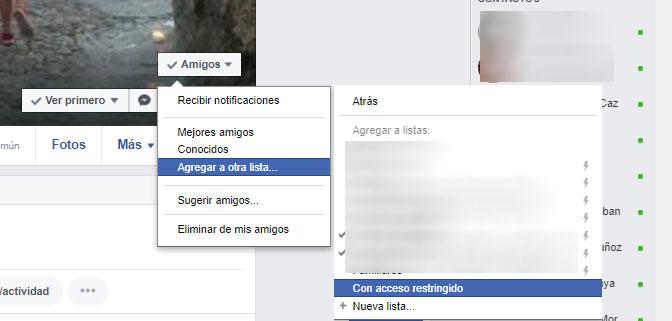
Para añadir a alguno de nuestros amigos a la lista de personas con acceso restringido tenemos dos opciones. La primera de ellas es buscar a ese amigo, ir a su perfil y poner el puntero del ratón sobre el botón Amigos que aparece a la derecha de su foto de portada. Ahí se nos mostrarán una serie de opciones, entre las que encontraremos Agregar a otra lista. Pulsamos sobre esta opción y a continuación elegimos Con acceso restringido.
La otra opción es desplegar las opciones de menú desde la página principal de nuestro Facebook, ir a Configuración y a continuación pulsar sobre la opción Bloqueos que aparece en el lateral izquierdo de la página. Esto nos cargará una serie de ajustes en donde encontraremos en primer lugar Lista de personas con acceso restringido. Si pulsamos en Editar lista, podremos ir buscando y seleccionando aquellos amigos que queremos añadir a esta lista.
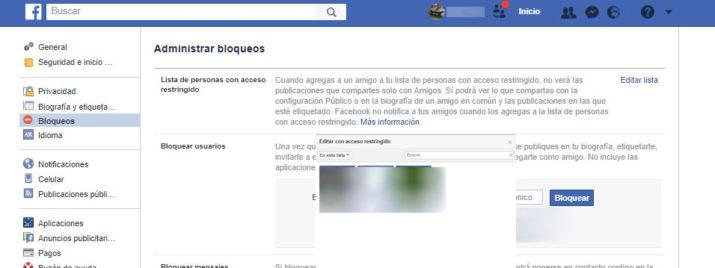
Si queremos en algún momento que alguien pueda ver una publicación configurada como Amigos a pesar de que esté en la lista de personas con acceso restringido, podemos saltarnos esta restricción sin necesidad de estar dando de baja a ese amigo en la lista y volviéndole a añadir después, si le etiquetamos en la publicación.
Baja temporal de Facebook
Si no nos avale con silenciar todo lo que hemos visto y queremos desconectar de Facebook durante una temporada, siempre tendremos la opción de dar de baja el servicio temporalmente. Esto quiere decir que más adelante podremos volver y puede servir para gente que este agobiada de este servicio y considere que le vendría bien un parón de todo lo que concierne a la red social. A lo mejor desde algún punto de vista esto puede parecer un poco radical, pero desde otro podemos considerarlo como unas vacaciones totalmente reales de la red social y de todo lo que significa seguir unido a este servicio.
Para conseguirlo solamente debemos realizar lo siguiente:
- Hacemos clic en la parte superior derecha de Facebook, donde tenemos un símbolo de un triángulo dentro de un círculo.
- Seleccionamos Configuración y privacidad y, después, pulsamos en Configuración.
- Ahora entramos Tu información de Facebook en la columna de la izquierda.
- Ahora hacemos clic en Desactivación y eliminación.
- Si eliges Desactivar la cuenta, debes seguir las instrucciones que aparecen para confirmar la acción.
Al desactivar la cuenta va a repercutir en ciertos puntos que os contamos a continuación y de los que tenéis que estar informados, recordando que no es una eliminación, sino que simplemente hemos cerrado temporalmente la cuenta.
- Nadie más podrá ver nuestro perfil.
- Es posible que cierta información (como los mensajes que hemos enviado a amigos) sigan estando visible.
- Puede que nuestros amigos sigan viendo nuestro nombre en su lista de amigos. Solo lo podrán ver nuestros amigos nadie externos a ello y solo en su lista de amigos.
- Puede que los administradores de grupos sigan viendo nuestras publicaciones y comentarios, junto con nuestro nombre.
- No podremos utilizar nuestra cuenta de Facebook para acceder a ninguna de las secciones.
Diferencias entre desactivar y eliminar una cuenta
Evidentemente amos conceptos son iguales en el sentido que una vez ejecutados estamos fuera de Facebook, pero en el fondo no son nada iguales. Si desactivamos nuestra cuenta podremos recuperarla en el momento queramos, es decir, si mañana nos arrepentimos podremos volver a conectarnos. Es un servicio que deja en standby nuestra cuenta hasta que le demos al botón de encender y volamos a usarla.
Sin embargo, no podemos decir lo mismo de una cuenta eliminada, ya que no hay vuelta atrás y todo se perderá para siempre, es más, si no hemos recuperado, por ejemplo, las fotos, una vez que eliminamos la cuenta será imposible tenerlas.